別のユーザーから組織に招待され、招待メール内の「参加」ボタンをクリックした際、新規組織の作成画面に遷移されてしまった場合の対処方法についてご案内いたします。
目次
招待された組織に参加できない際の対処方法
1. そのまま組織を作成する
新規組織の作成画面に遷移している場合、途中でのキャンセルができないため、そのまま組織を作成ください。
後ほどこの組織は削除可能ですので、ご安心くださいませ。
(1)招待メール内の【 参加 】ボタンをクリック
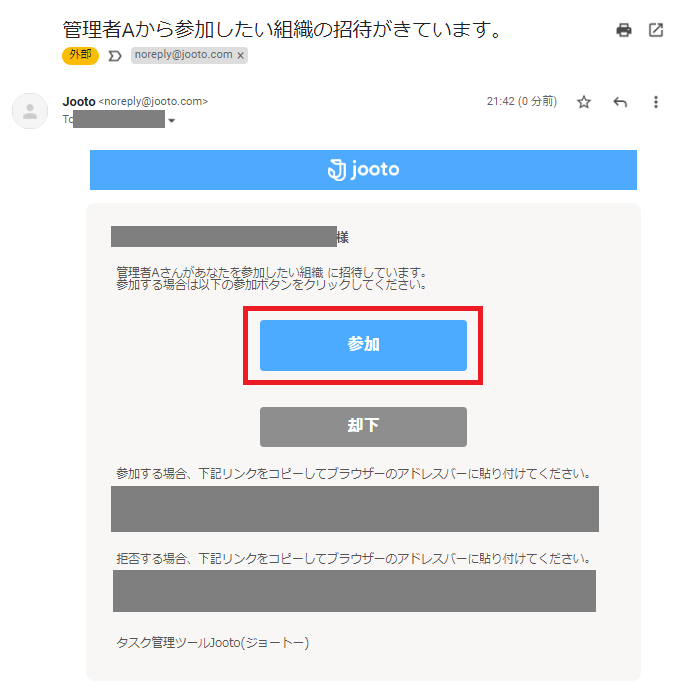
(2)組織名に任意の名称を入力し、【 次へ 】ボタンをクリック
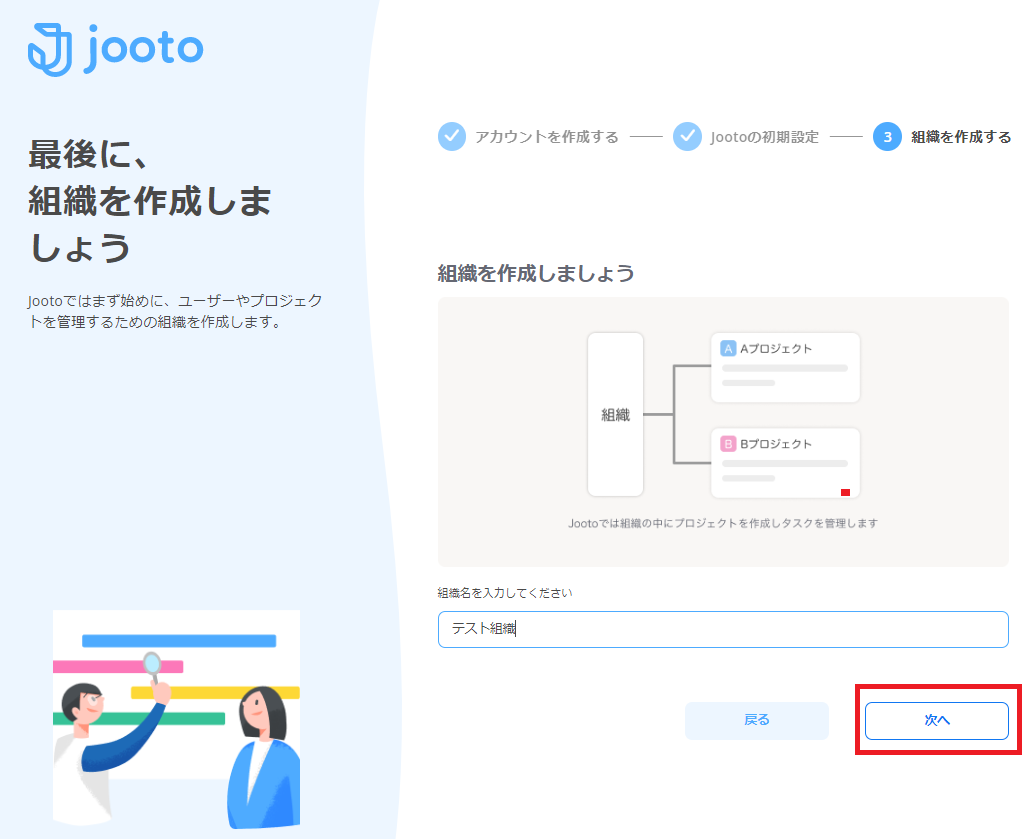
(3)特に入力せず、【 Jootoをはじめる 】ボタンをクリック
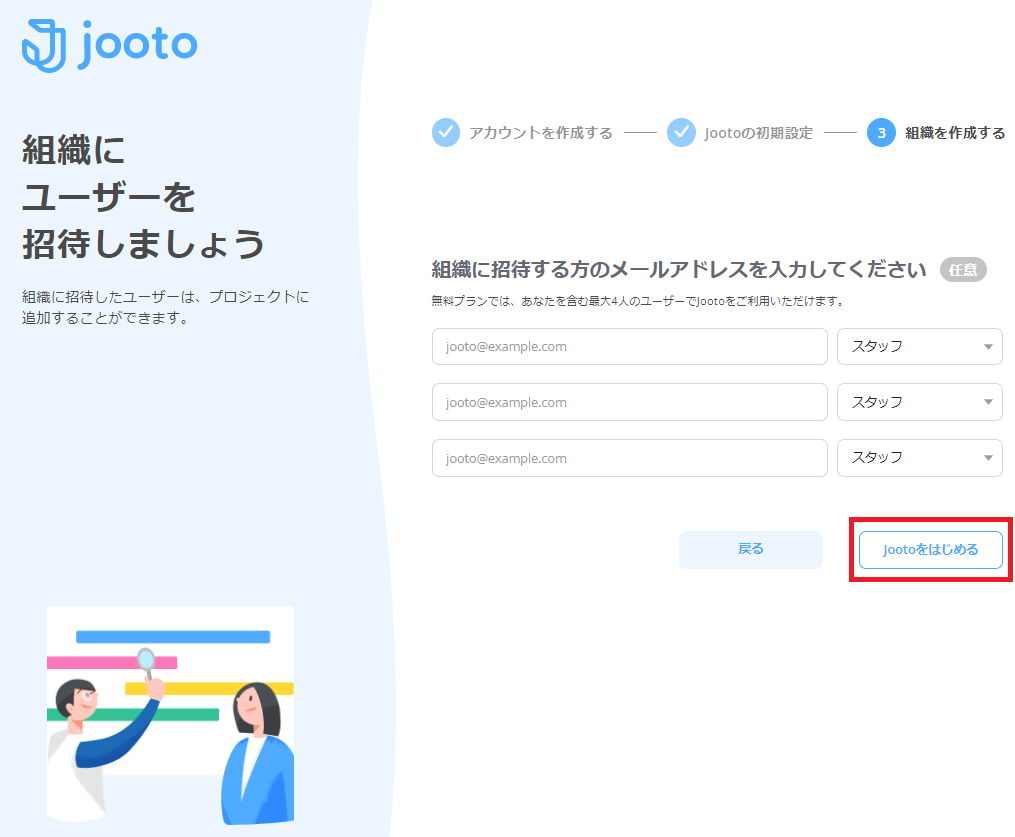
(4)プロジェクトリスト画面に遷移後、2つのポップアップが表示されるので、それぞれ【 OK 】をクリック
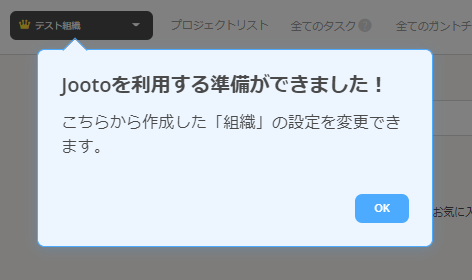
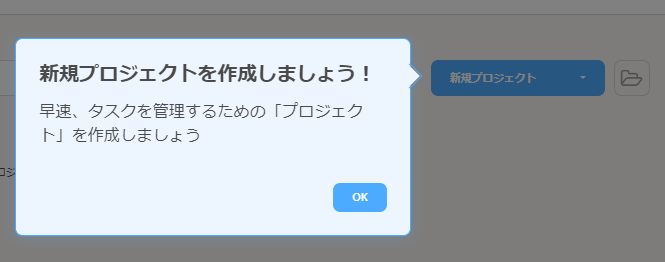
(5)プロジェクトリスト画面(サンプルプロジェクトのみ表示されている状態)が表示されたら、ウインドウを閉じる
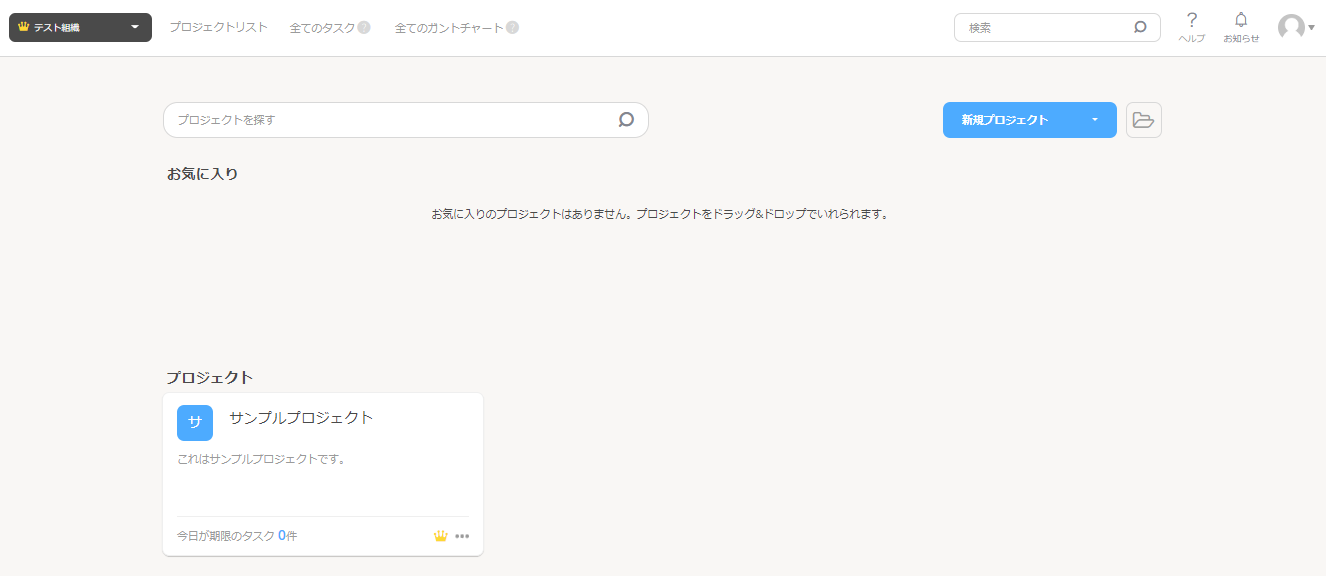
(6)招待メールに戻り、【 参加 】ボタンを再度クリック
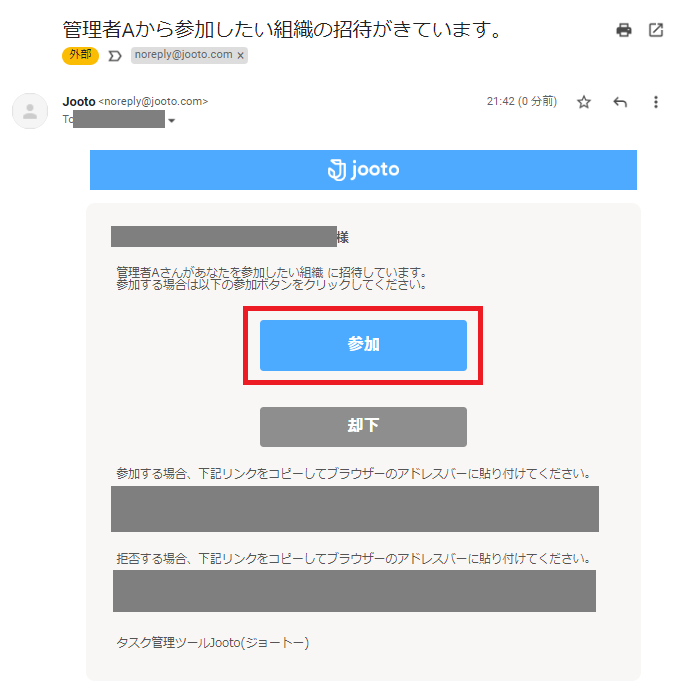
(7)招待された組織のプロジェクトリストに遷移されていることを確認
招待メールの件名・本文に記載されている組織の名称が画面左上に表示されていれば成功です!
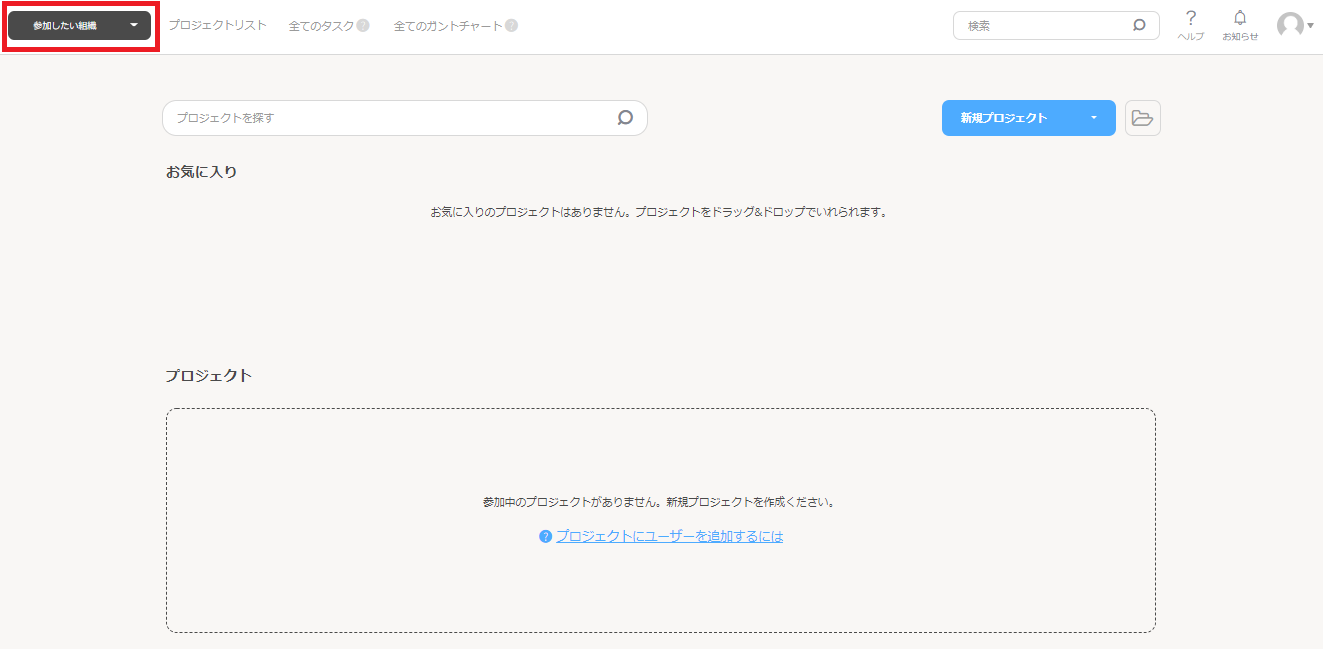
(8)招待者に連絡し、任意のプロジェクトに招待いただく
プロジェクトは招待されないと参加することができませんので、プロジェクトに参加済みの方より招待していただく必要があります。
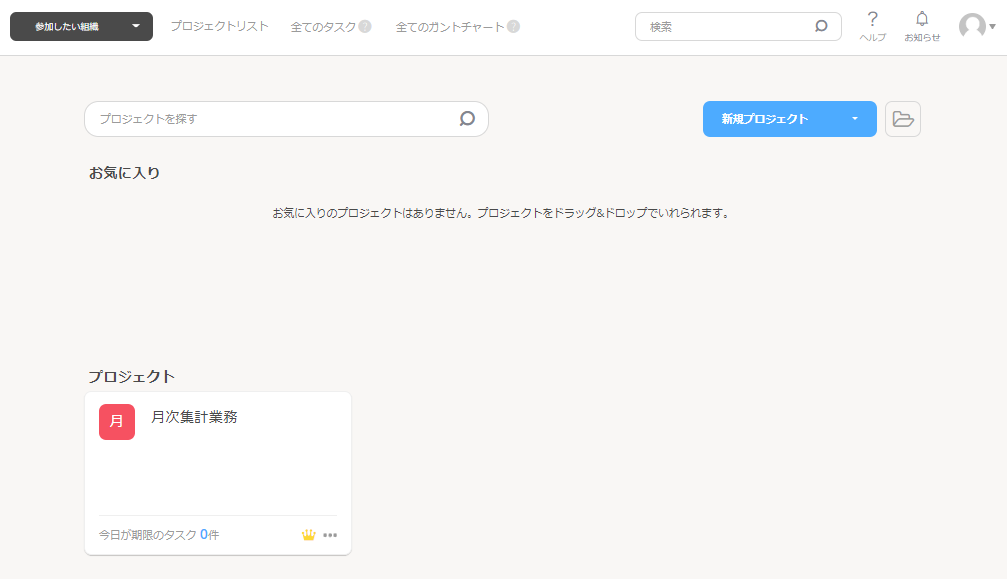
2. 上記で作成した組織を削除(任意)
新規で作成した組織を削除する方法はこちらを参照ください。
特に費用などは発生いたしませんので、削除せずでも問題ございません。

 © 2024 Jooto
© 2024 Jooto
Comments are closed.